Otázka
Problém: Jak opravit chybu „Vyskytl se problém se zabezpečeným připojením k tomuto webu“?
Ahoj. Nainstaloval jsem novou aktualizaci na Internet Explorer a již nemohu vstupovat na určité webové stránky, protože se mi zobrazuje chyba „Vyskytl se problém se zabezpečeným připojením k této webové stránce“. Je to zvláštní, protože před aktualizací jsem mohl jednoduše stisknout „Pokračovat na tento web (nedoporučuje se)“ a bez ohledu na to jej zadat. Teď už ani to nedokážu. Můžete prosím poradit, co dělat? Pozdravy.
Vyřešená odpověď
Chyba „Vyskytl se problém se zabezpečeným připojením k tomuto webu“ označuje problém s bezpečnostním certifikátem webu (SSL).[1] Přestože se tento problém týká většinou uživatelů Internet Exploreru nebo MS Edge, stejná chyba se může vyskytnout v prohlížeči Google Chrome, Firefox nebo Safari:
- Vaše připojení není soukromé;
- Vaše připojení není zabezpečené;
- Safari nemůže navázat zabezpečené připojení
Znění zprávy se však může mírně lišit. Hlavním problémem je však certifikát a uživatelé mohou provést několik akcí, aby opravili chybu „Vyskytl se problém se zabezpečeným připojením k tomuto webu“.
K chybě obvykle dochází, když se uživatelé pokoušejí o přístup na webovou stránku a nedostanou možnost pokračovat. V takovém případě je s největší pravděpodobností na vině špatně nastavený čas a datum na zařízení. V jiných případech může antivirový software třetí strany bránit v přístupu k určitým webovým stránkám.
Navíc se ostatní uživatelé setkávají s chybou „Vyskytl se problém se zabezpečeným připojením k tomuto webu“, když se pokoušejí vstoupit na renomované weby, jako je YouTube, PayPal, Facebook a další.
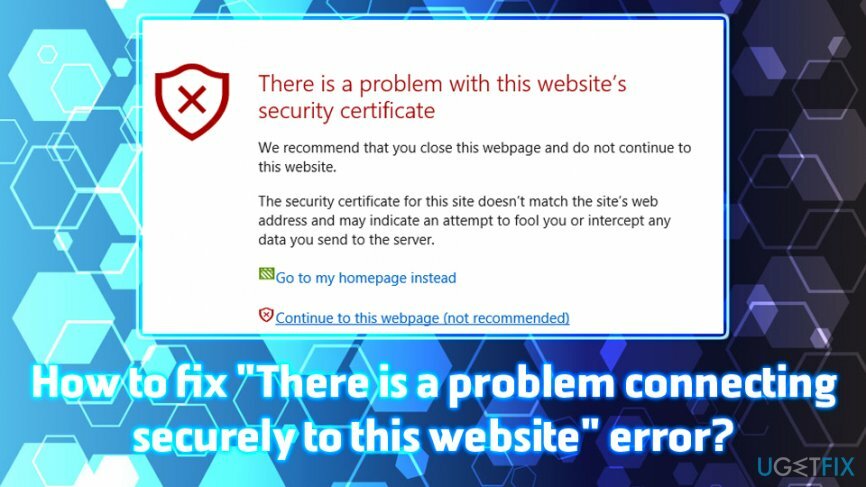
Zpráva uvádí následující:
Vyskytl se problém s bezpečnostním certifikátem tohoto webu. Bezpečnostní certifikát předložený tímto webem nebyl vydán důvěryhodnou certifikační autoritou.
Problémy s bezpečnostním certifikátem mohou naznačovat pokus vás oklamat nebo zachytit data, která odesíláte na server.
Doporučujeme zavřít tuto webovou stránku a nepokračovat na tuto webovou stránku.
Pamatujte, že neplatný certifikát může skutečně představovat nebezpečí pro vaši kybernetickou bezpečnost. Proto se skutečně nedoporučuje navštěvovat webové stránky, které jsou podezřelé a neznámé. V případě, že zadáte škodlivý web, malware[2] mohou být potenciálně spuštěny na vašem počítači bez jakéhokoli upozornění, pokud jsou splněny určité požadavky (chyby zabezpečení[3] v systému).
Je smutné, že v některých případech si uživatelé nemusí infekce ani všimnout, protože kybernetické hrozby, jako jsou trojské koně, obvykle nevykazují žádné příznaky. Abyste se ujistili, že nejste infikováni, prohledejte své zařízení pomocí ReimagePračka Mac X9 nebo jiný antivirový software.
Bez dalších prodlev postupujte podle níže uvedených kroků a opravte chybu „Vyskytl se problém se zabezpečeným připojením k tomuto webu“.
Oprava 1. Zahrnout web do zóny Důvěryhodné servery
Chcete-li opravit poškozený systém, musíte si zakoupit licencovanou verzi Reimage Reimage.
Pokud jste si zcela jisti, že je webová stránka zabezpečená a zobrazí se chyba „Vyskytl se problém se zabezpečeným připojením k této webové stránce“. pouze brání vašemu vstupu, přidejte web do zóny Důvěryhodné servery, ke které lze přistupovat přes Internet Vlastnosti na Okna:
- Klikněte na Start tlačítko a zadejte možnosti internetu > zasáhnout Vstupte
- Pod Karta Zabezpečení klikněte na Důvěryhodná místa, pak Weby
- Zadejte adresu URL webu a klikněte Přidat
- Zkuste znovu otevřít webovou stránku
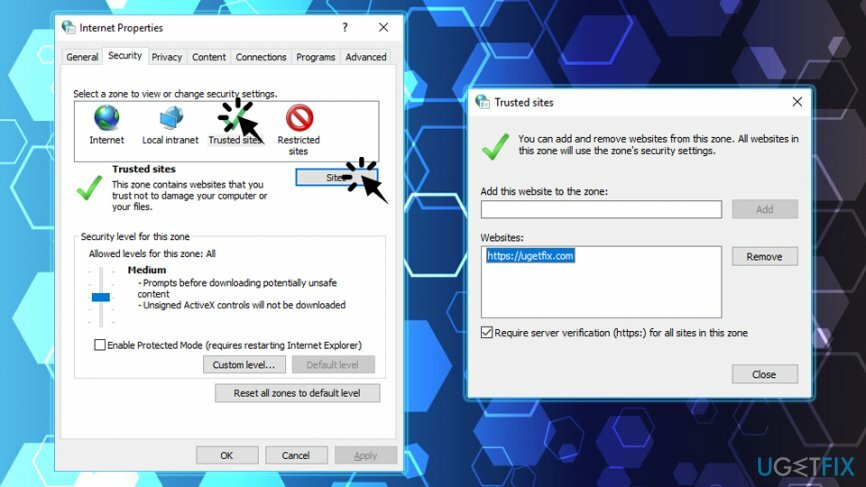
Oprava 2. Vypněte některé funkce antivirového programu třetí strany
Chcete-li opravit poškozený systém, musíte si zakoupit licencovanou verzi Reimage Reimage.
Některé antivirové aplikace třetích stran mohou blokovat webové stránky. Uživatelé proto mohou deaktivovat funkci ochrany v reálném čase, pokud si jsou jisti, že stránka, na kterou se snaží získat, je zabezpečená.
Pokud vypnutí funkce rezidentní ochrany nefungovalo, může být možností odinstalovat antivirus třetí strany. Chcete-li provést odstranění programu, postupujte takto:
- lis Ctrl+Shift+Esc
- Najděte svůj bezpečnostní software, klikněte na něj pravým tlačítkem a vyberte Ukončit úkol
- Klikněte na Start a vstoupit Aplikace a funkce do vyhledávacího pole
- Najděte bezpečnostní software a klikněte Odinstalovat
- Restartujte váš počítač
Oprava 3. Ujistěte se, že je správně nastaveno datum a čas
Chcete-li opravit poškozený systém, musíte si zakoupit licencovanou verzi Reimage Reimage.
Toto je jedno z nejjednodušších řešení, přesto mu mnoho lidí propadne. Najednou si uvědomí, že jejich doba je zasazena do 70. let minulého století – do doby, kdy počítače, jak je známe dnes, ještě neexistovaly. Pokud je datum na vašem zařízení nastaveno nesprávně, certifikát se nezobrazí správně, proto se zobrazí chyba „Vyskytl se problém se zabezpečeným připojením k této webové stránce“. Chcete-li opravit nastavení data a času, postupujte takto:
- Klepněte pravým tlačítkem myši na Datum a čas v pravém dolním rohu obrazovky a vyberte Upravte datum/čas
- v Nastavení, tfunkci vypnout Nastavte čas automaticky
- Počkejte několik okamžiků a znovu jej zapněte
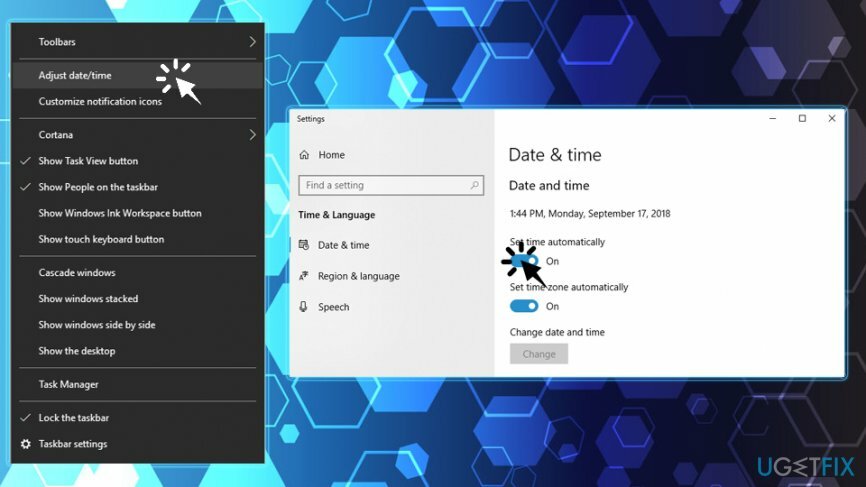
Oprava 4. Použijte jiný prohlížeč
Chcete-li opravit poškozený systém, musíte si zakoupit licencovanou verzi Reimage Reimage.
V některých případech může být způsob, jak opravit chybu „Vyskytl se problém se zabezpečeným připojením k tomuto webu“ pomocí jiného prohlížeče. Pokud tedy používáte Internet Explorer, zkuste přejít na Chrome, Safari, Firefox, Opera, Tor a mnoho dalších.

Opravte své chyby automaticky
Tým ugetfix.com se snaží ze všech sil pomoci uživatelům najít nejlepší řešení pro odstranění jejich chyb. Pokud se nechcete potýkat s technikami ruční opravy, použijte automatický software. Všechny doporučené produkty byly testovány a schváleny našimi profesionály. Nástroje, které můžete použít k opravě chyby, jsou uvedeny níže:
Nabídka
Udělej to teď!
Stáhnout FixŠtěstí
Záruka
Udělej to teď!
Stáhnout FixŠtěstí
Záruka
Pokud se vám nepodařilo opravit chybu pomocí Reimage, kontaktujte náš tým podpory a požádejte o pomoc. Sdělte nám prosím všechny podrobnosti, o kterých si myslíte, že bychom měli vědět o vašem problému.
Tento patentovaný proces opravy využívá databázi 25 milionů součástí, které mohou nahradit jakýkoli poškozený nebo chybějící soubor v počítači uživatele.
Chcete-li opravit poškozený systém, musíte si zakoupit licencovanou verzi Reimage nástroj pro odstranění malwaru.

Soukromý přístup k internetu je VPN, která může zabránit vašemu poskytovateli internetových služeb, vláda, a třetí strany od sledování vašeho online a umožňují vám zůstat zcela anonymní. Software poskytuje vyhrazené servery pro torrenting a streamování, zajišťuje optimální výkon a nezpomaluje vás. Můžete také obejít geografická omezení a prohlížet si služby jako Netflix, BBC, Disney+ a další oblíbené streamovací služby bez omezení, bez ohledu na to, kde se nacházíte.
Malwarové útoky, zejména ransomware, jsou zdaleka největším nebezpečím pro vaše obrázky, videa, pracovní nebo školní soubory. Vzhledem k tomu, že kyberzločinci používají k uzamčení dat robustní šifrovací algoritmus, nelze je nadále používat, dokud nebude zaplaceno výkupné v bitcoinech. Místo placení hackerům byste se měli nejprve pokusit použít alternativu zotavení metody, které by vám mohly pomoci získat alespoň část ztracených dat. V opačném případě byste také mohli přijít o své peníze spolu se soubory. Jeden z nejlepších nástrojů, který by mohl obnovit alespoň některé ze zašifrovaných souborů – Data Recovery Pro.